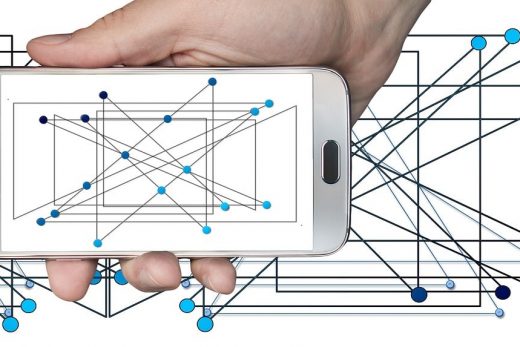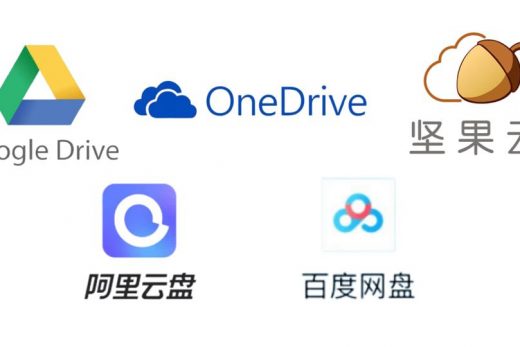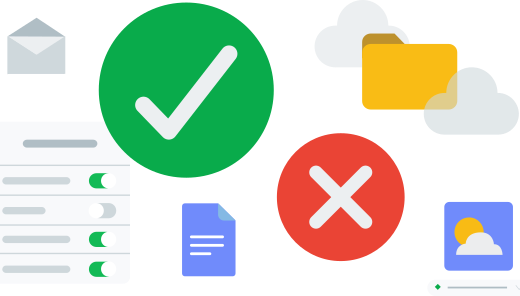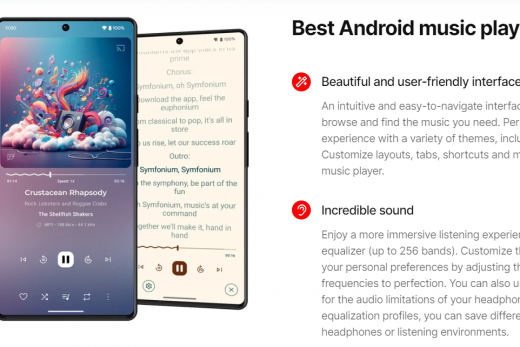(1)、将盒子插上电源和网线,保持通电和网络连通状态
(2)、手机连接上wifi,网络必须和盒子同在一个局域网内,同在一个局域网内,同在一个局域网内,重要的事情要说三遍。
1、不管是安卓还是苹果系统,直接在app应用商店搜:猫头鹰文件。电脑端下载直接到猫头鹰文件官网
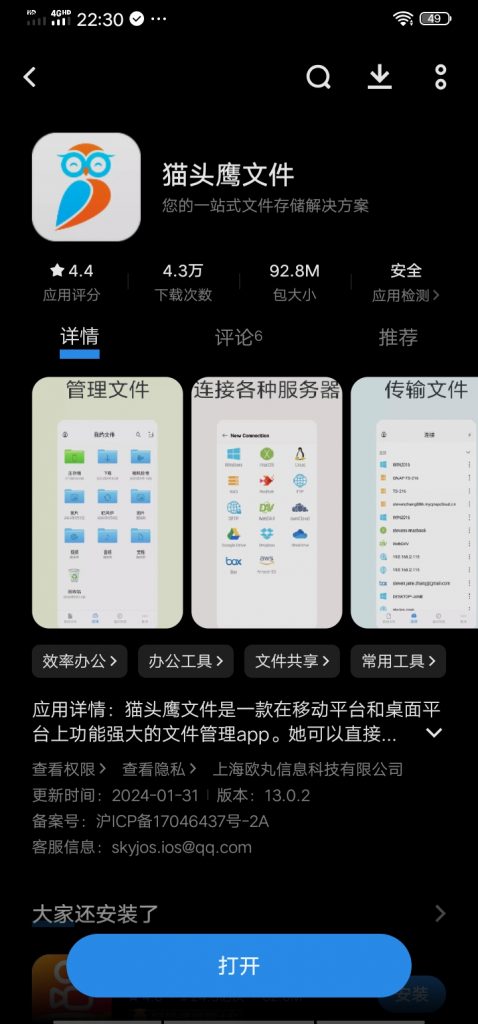
2、安装完成后打开,点击下方的”连接“,然后点击右上方的闪电符号,如图:
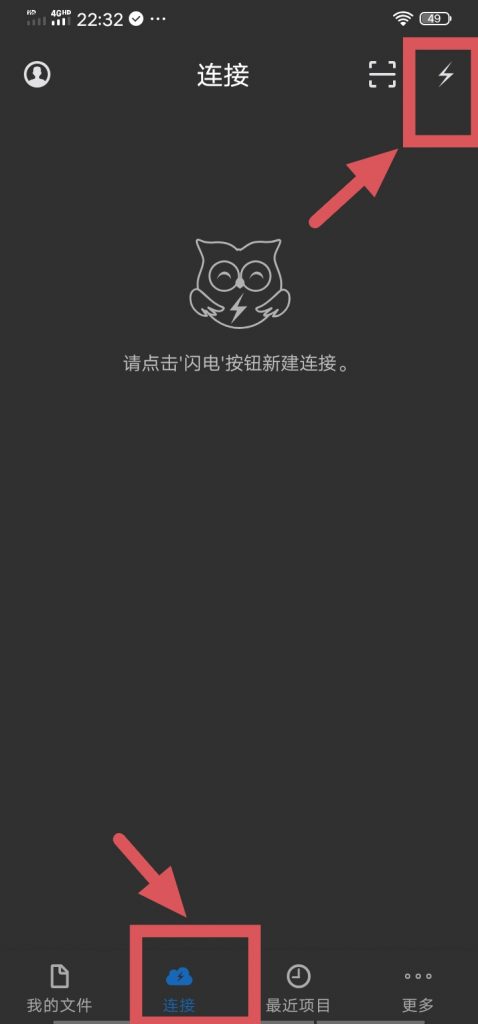
3、再点击”新建连接“
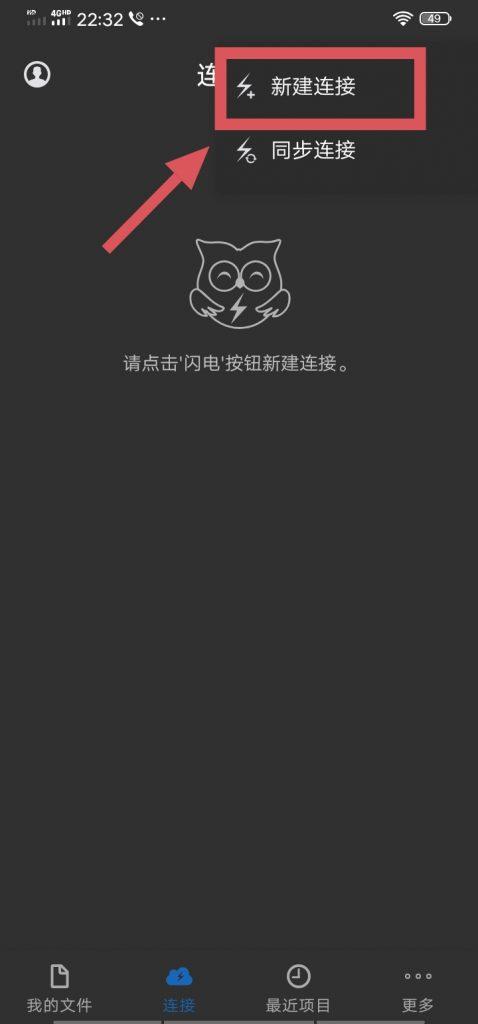
4、然后选择”NAS“,如下图
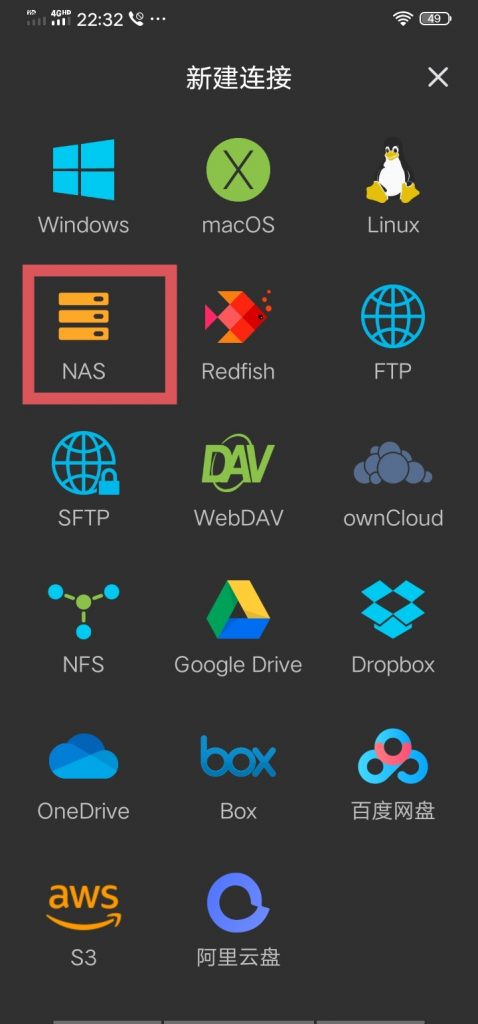
5、然后app会自动扫描局域网的设备,等待一分钟左右。
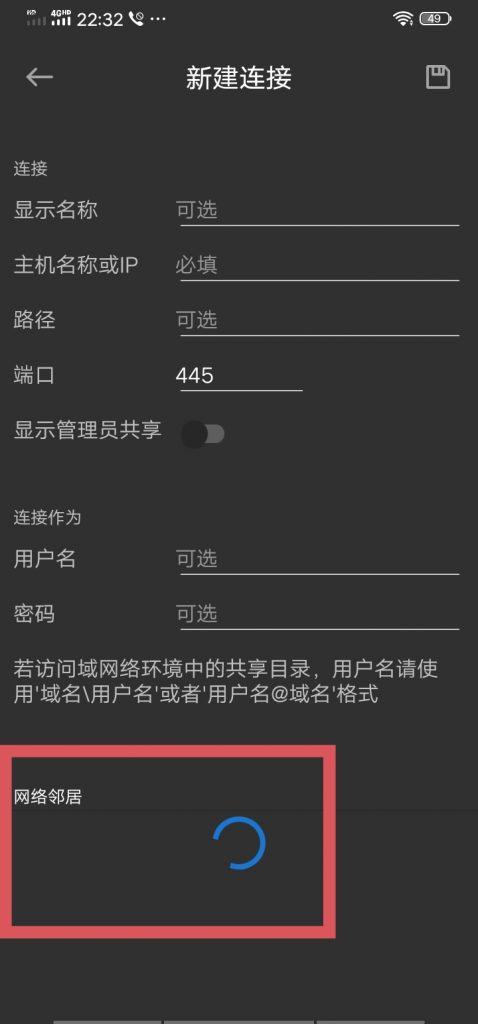
6、带有”VEIPAI“字样的设备,就可以看到设备的IP(该IP就是局域网的IP),远程访问的IP设置请移步到第三篇教程
点击进去,以“访客”来访问
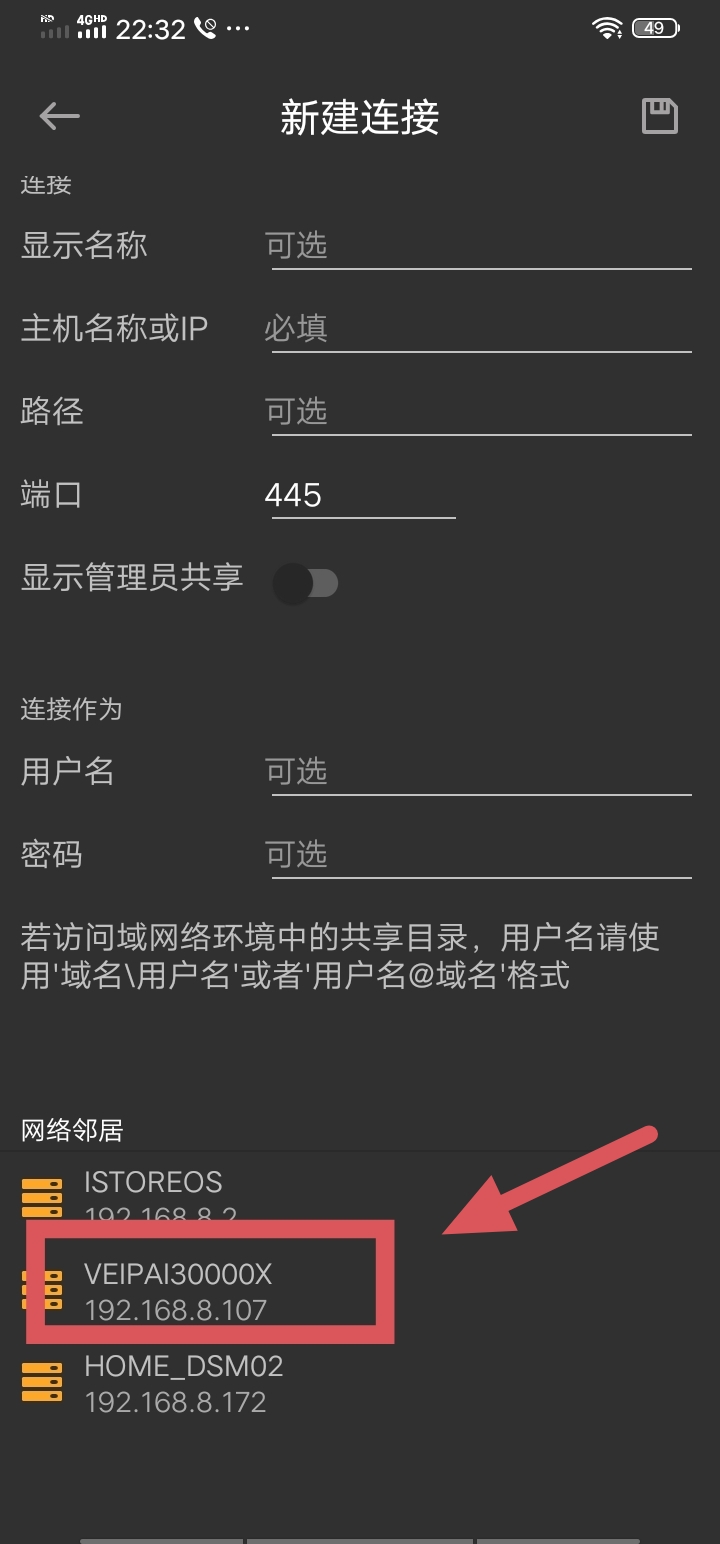
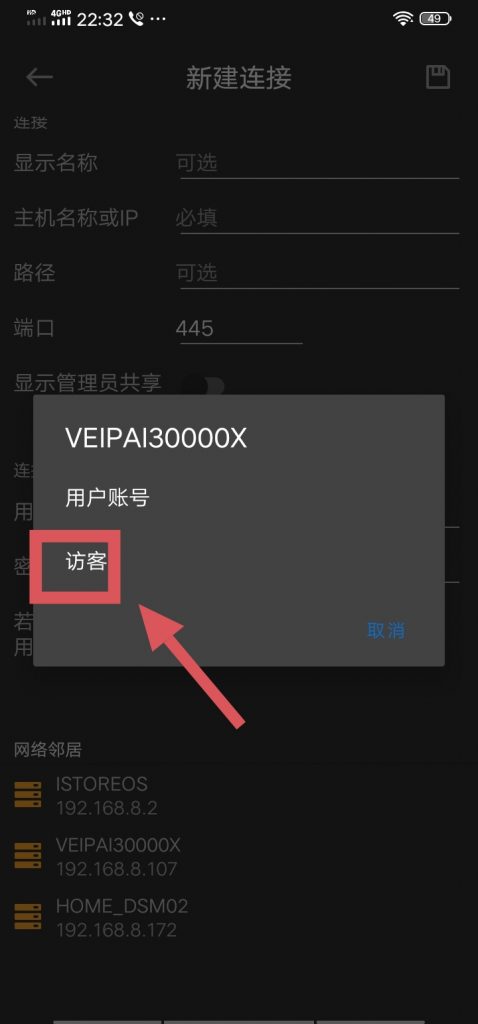
7、这时如果你把U盘、移动硬盘、或硬盘盒插入盒子的USB接口,就可以点击下方的USB文件夹(或devmon文件夹)可以查看U盘、移动硬盘、或硬盘盒里面的内容。
如果是正式版设备,打开文件可能会提示输入帐号密码,统一的帐号/密码是:veipai/123456
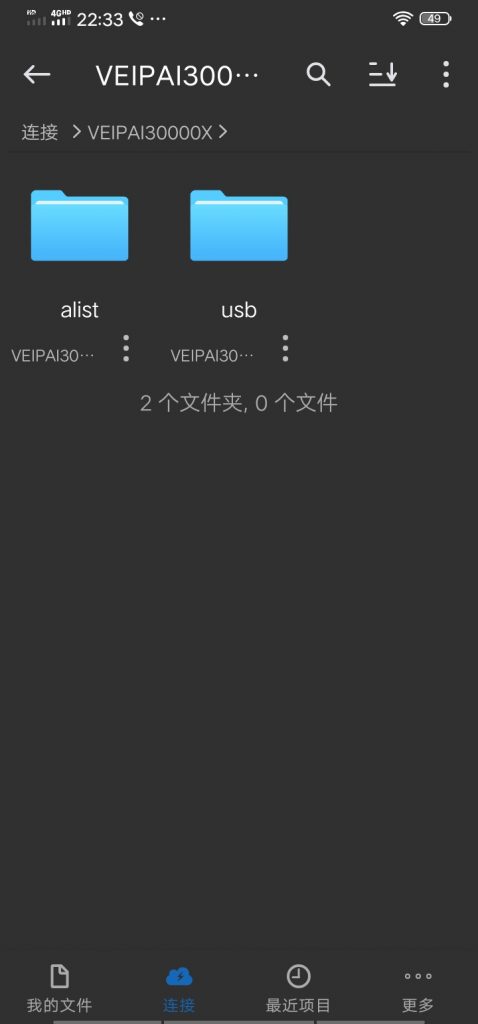
这里有个小提示,如果在使用猫鹰文件添加新建连接的过程中出现下面图一的会员付款提示,是因为你添加超过两个设备了,解决方法也很简单,删除其中一个设备就可以,如图二
图一:
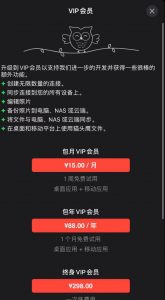
图二:
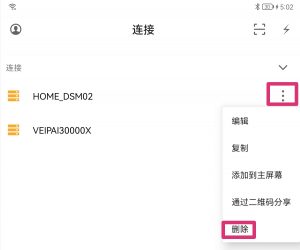
苹果系统“猫头鹰文件”app的使用方法也是一样的,这里就不叙述了。
在windows系统查看共享文件的方法:
直接到猫头鹰官网下载安装:猫头鹰文件官网
使用方法都是一毛一样的,这里就不叙述了。
还有一种更简单的方法,打开“我的电脑”,上方输入框输入盒子的IP,例如 \\192.168.1.121\ 如下图:
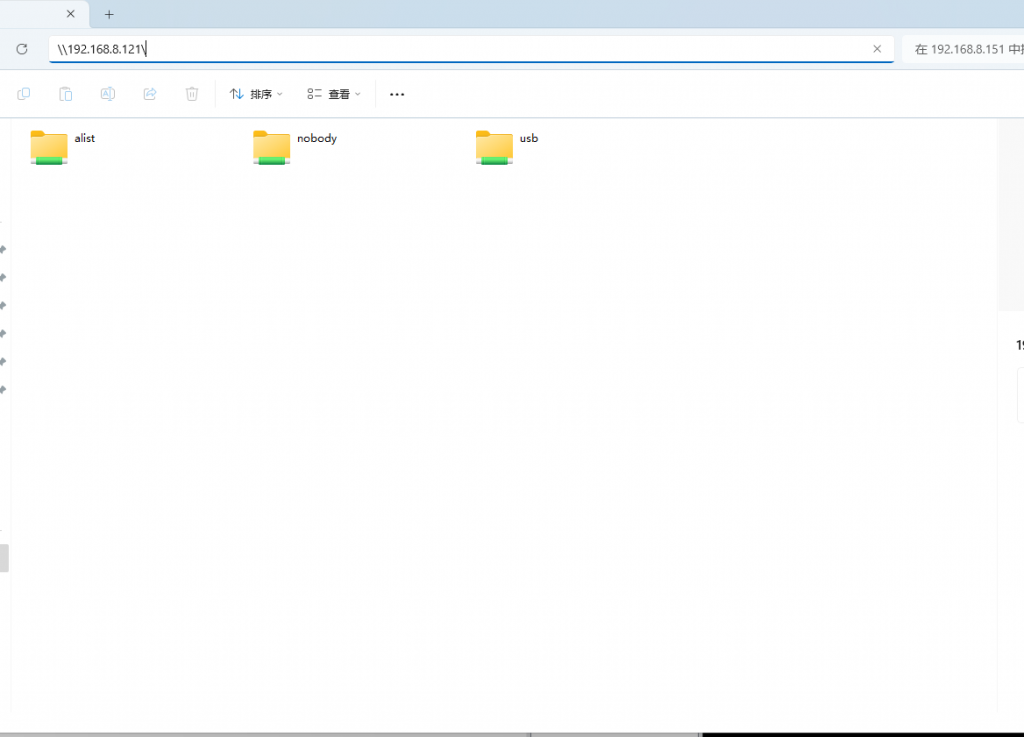
PS:如果单单是查看盒子的IP,直接登录你的路由器查看更快